Jei jūsų „Windows 10“ diske yra mažai vietos diske, yra daug būdų atlaisvinti tam tikrą vertingą vietą diske. Geriausias būdas yra paleisti šiukšlių valymo programinę įrangą, pvz., „CCleaner“ (jei dar nepadaryta), ir pašalinti nepageidaujamą programinę įrangą. Jei tai neįmanoma, išplėskite sistemos skaidinio dydį.
Jei išbandėte visas kitas laisvas disko vietos atlaisvinimo parinktis, „Windows 10“ galite apsvarstyti kompreso OS funkciją, kad atlaisvintumėte nemažai vietos. Jis suspaus visus failus ir aplankus, kurie yra operacinės sistemos dalis. Ir skirtingai nuo NTFS suspaudimo (kuris buvo visų naujausių „Windows“ versijų dalis), ši kompreso operacinės sistemos funkcija nepablogins jūsų sistemos veikimo.
Suspausdami operacinę sistemą, galite atlaisvinti apie 2 GB laisvos vietos. Kompresinė operacinė sistema pirmiausia nurodoma su „Windows 10“ ir nėra jos pirmtakuose.
ĮSPĖJIMAS: Nors metodas yra saugus, rekomenduojame sukurti „Windows 10“ vaizdų atsarginę kopiją tik tuo atveju, jei kažkas negerai.
Suspauskite Windows 10 OS, kad atlaisvintumėte vietos diske
1 veiksmas: atidarykite komandų eilutę kaip administratorius. Norėdami tai padaryti, įveskite meniu Pradėti paieškos laukelį CMD, paieškos rezultatuose dešiniuoju pelės mygtuku spustelėkite komandų eilutę, tada spustelėkite Vykdyti kaip administratoriaus parinktį.

Taip pat galite dešiniuoju pelės klavišu spustelėti mygtuką Pradėti, tada spustelėkite Komandinė eilutė (admin), kad atidarytumėte padidintą komandų eilutę.
Spustelėkite „Taip“ mygtuką, kai pamatysite dialogą „Vartotojo abonemento valdymas“.
2 žingsnis. Prieš pradedant suspausti operacinę sistemą, verta patikrinti kompaktiškos būsenos būseną. Padidintoje komandų eilutėje įveskite šią komandą ir paspauskite „Enter“ klavišą, kad sužinotumėte kompaktiškos būsenos būseną.
compact / compactos: užklausa
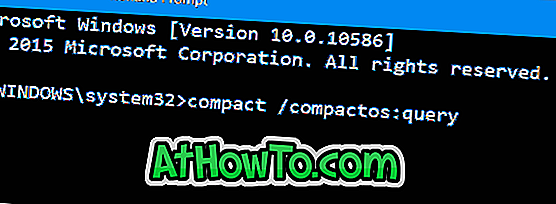
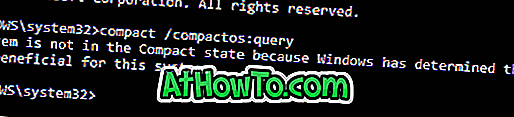
Pranešimas „Sistema nėra kompaktiškoje būsenoje, nes„ Windows “nustatė, kad tai nėra naudinga šiai sistemai“ rodo, kad „Windows 10“ nėra suspausta naudojant kompaktišką OS funkciją. Priemonė rodo „nėra naudinga šiai sistemai“, nes „Windows 10“ įdiegta dideliame diske.
Ir jei įjungta kompaktiška būsena, gausite „Sistema yra kompaktiškoje būsenoje. Jis lieka šioje būsenoje, nebent administratorius jį pakeis “.
3 veiksmas: norėdami suspausti „Windows 10“ operacinę sistemą, įveskite šią komandą ir paspauskite klavišą „Enter“.
kompaktiškas / kompaktiškas: visada
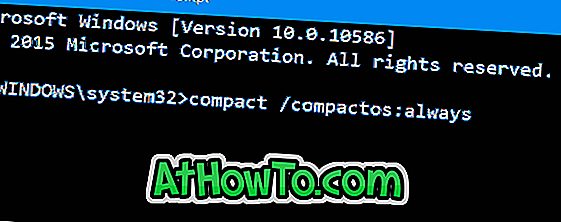
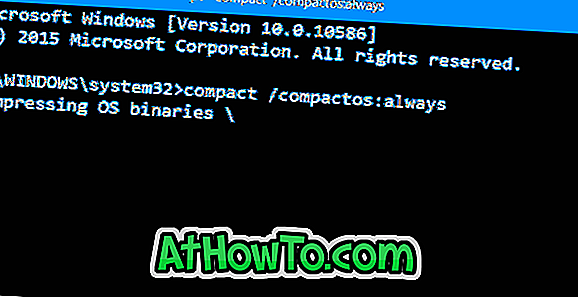
Priklausomai nuo duomenų apie diską, kuriame įdiegta „Windows 10“, ir kompiuterio aparatinės įrangos konfigūracijos dydžio, Windows gali užtrukti iki valandos, kad atliktų darbą. Atlikę patikrinkite disko ypatybes, kad sužinotumėte, kiek vietos jūs sukaupėte suspausdindami „Windows 10 OS“.
Jūs turite sugebėti atlaisvinti mažiausiai 2 GB laisvos vietos kompresuodami „Windows 10“ operacinę sistemą.
Išimkite „Windows 10“ diegimą
Norėdami išjungti kompaktišką būsenos funkciją ir išspausti „Windows 10“, vykdykite šią komandą.
kompaktiškas / kompaktiškas: niekada
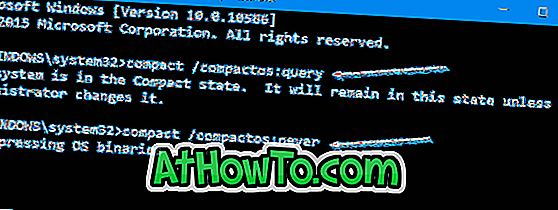
2 metodas
Suspausti „Windows 10“ naudojant NTFS suspaudimo metodą
Kaip minėta anksčiau, operacinės sistemos failų suspaudimas gali pabloginti „Windows 10“ našumą. Jei įmanoma, rekomenduojame išvengti „Windows 10“ įdiegimo ir kitų būdų, kad būtų atlaisvinta erdvė sistemos diske.
Atminkite, kad ši NTFS failų suspaudimo funkcija prieinama tik tada, kai diskas, kuriame įdiegta „Windows 10“, naudoja NTFS, o ne kitas failų sistemas. Norėdami patikrinti failų sistemos tipą, dešiniuoju pelės klavišu spustelėkite diską, tada spustelėkite ypatybės.
PASTABA: Sunku pasakyti tikslios erdvės, kurią gausite, kompresuodami „Windows 10“ diegimo failus ir aplankus. Mūsų „Windows 10 Pro“ (x64) mums pavyko atlaisvinti šiek tiek daugiau nei 1, 5 GB vietos. Priklausomai nuo bendro duomenų kiekio diske, gali būti, kad galėsite atlaisvinti mažiau ar daugiau.
Norėdami suspausti
1 žingsnis: Atidarykite „File Explorer“, dešiniuoju pelės klavišu spustelėkite diską, kuriame įdiegta „Windows 10“ (dažniausiai „C“ diskas), tada spustelėkite parinktį Ypatybės .
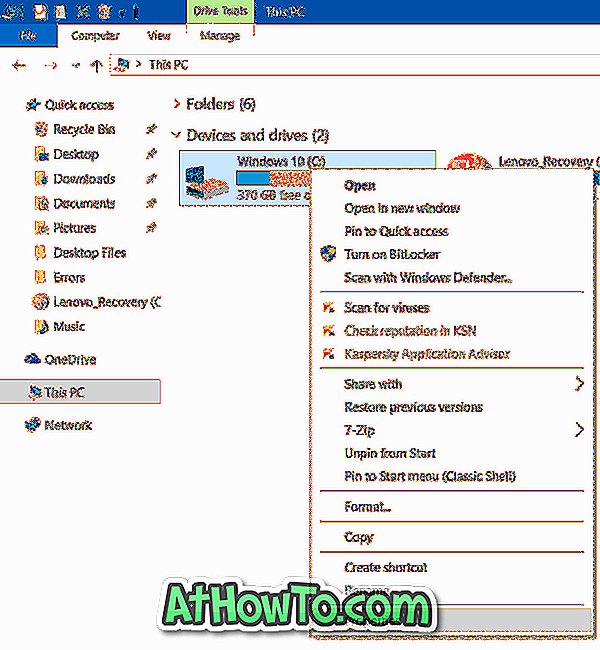
2 veiksmas: skirtuke Bendra pažymėkite žymimąjį langelį „ Suspausti šį diską, kad būtų išsaugota disko vieta“, tada spustelėkite Taikyti mygtuką.
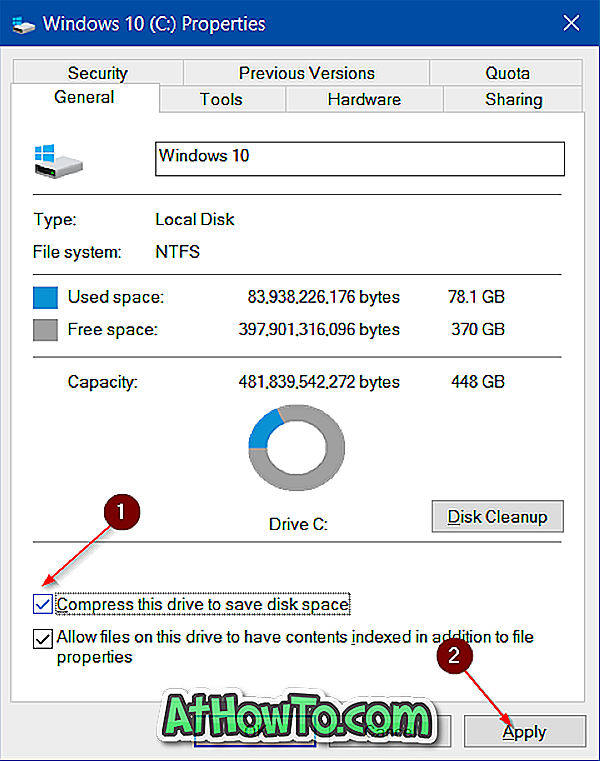
3 veiksmas: kai pamatysite šį patvirtinimo dialogo langą, įsitikinkite, kad pasirinkimo parinktis, pažymėta „Taikyti pakeitimus diske, poaplankiuose ir failuose“ prieš spustelėdami mygtuką „OK“ (gerai).
Atsižvelgiant į bendrą diske esančių duomenų dydį, „Windows 10“ gali užtrukti keletą minučių iki valandų, kad užbaigtų suspaudimą.
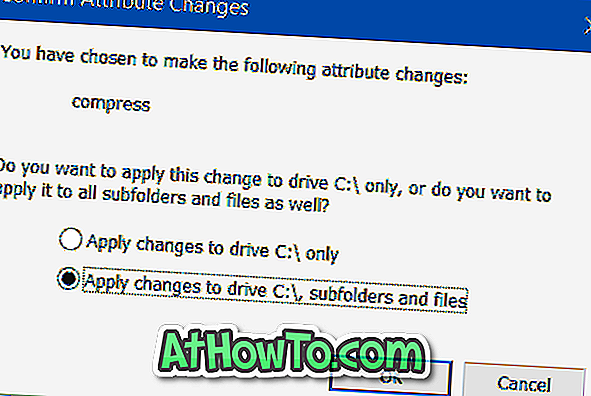
Kai kompresija bus atlikta, visi „Windows 10“ diskų failai ir aplankai turės mėlynąsias piktogramas, kaip parodyta žemiau. Šios piktogramos taip pat rodomos darbalaukyje esančiuose failuose ir aplankuose.
Norėdami išspausti „Windows 10“ diegimo diską
1 žingsnis: Dešiniuoju pelės klavišu spustelėkite diską, kuriame yra įdiegtas langas 10, tada spustelėkite Ypatybės, kad atidarytumėte disko savybių dialogą.
2 veiksmas: skirtuke Bendra, panaikinkite parinktį, pažymėtą „Compress this drive“, kad išsaugotumėte vietos diske, tada spustelėkite „Apply“ mygtuką.
3 veiksmas: kai pamatysite šį patvirtinimo dialogo langą, spustelėkite OK mygtuką.













